Ngày nay xã hội thông tin đang phát triển mạnh mẽ, việc duy trì kết nối ngày càng trở nên quan trọng hơn bao giờ hết. Yammer là một công cụ mạng xã hội để kết nối và gắn kết rộng rãi mọi người trong toàn công ty, trường học hay tổ chức. Việc sử dụng Microsoft Yammer giúp bạn luôn cập nhật thông tin quan trọng bên ngoài văn phòng, khai thác ý tưởng của đồng nghiệp và xây dựng dựa trên công việc hiện có.
Một số vài trò của Yammer
- Giúp bạn dễ dàng khám phá và nắm bắt những thông tin quan trọng, khai thác ý tưởng từ đồng nghiệp và tiếp tục xây dựng dựa trên công việc hiện có.
- Dễ dàng sử dụng Hộp thư đến của bạn để xem, ưu tiên và quản lý các thông tin quan trọng
- Dễ dàng tìm kiếm các chuyên gia, cuộc hội thoại và file trên hệ thống
- Tham gia nhóm để cập nhật thông tin, kết nối với cộng đồng của bạn và thu thập các ý kiến.
- Giao tiếp trong thời gian thực, tham gia vote, trả lời và chia sẻ bài đăng.
- Sừ dụng @ đề cập đến người khác để cung cấp thông tin cho họ.
- Dễ dàng đính kèm tệp, gif, ảnh hoặc video để cải thiện bài đăng của bạn.
- Tạo và chỉnh sửa tài liệu, thực hiện ghi chú và chia sẻ tài nguyên theo nhóm.
- Sử dụng cuộc thăm dò ý kiến để trưng cầu phản hồi và nhanh chóng nhận được câu trả lời.
- Duy trì kết nối khi không ở trong văn phòng với ứng dụng Yammer dành cho thiết bị di động.
Hướng dẫn sử dụng Yammer
Bước 1. Đăng nhập
Các bạn hãy đăng nhập vào Office 365 (https://Office.com/), Sau đó bạn chọn ứng dụng Yammer trong danh mục các ứng dụng Office 365 của bạn.
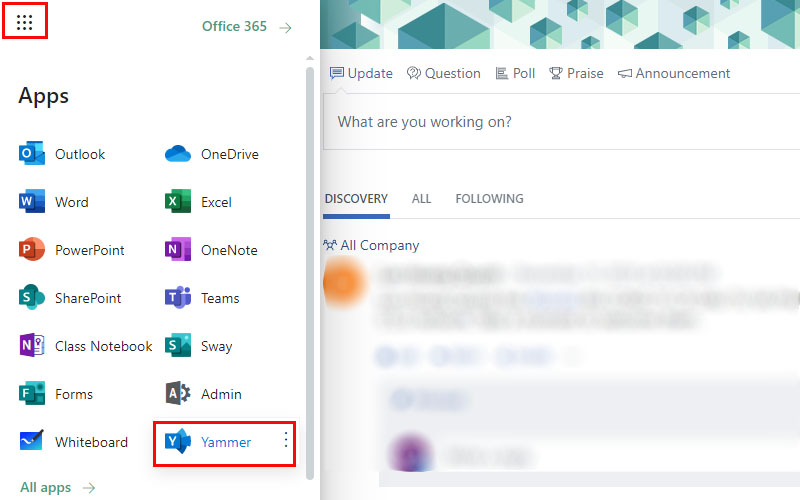
Nếu giao diện Office 365 của bạn không có sẵn icon công cụ Yammer thì bạn có thể sử dụng thanh tìm kiếm ở trang chủ hoặc bạn nhấp vào Application launcher > All apps sau đó trượt để tìm ứng dụng nhé!
Tùy chỉnh hồ sơ của bạn:
Điều này cho phép đồng nghiệp của bạn biết bạn là ai, chuyên môn của bạn là gì, giải thích vai trò của bạn trong công ty và cách họ có thể liên hệ với bạn. Đừng quên ảnh hồ sơ!
Dưới đây là cách thiết lập:
Bấm vào biểu tượng Setting and More > Edit Setting và ngay bây giờ bạn có thể cập nhật trang cá nhân của chính mình.
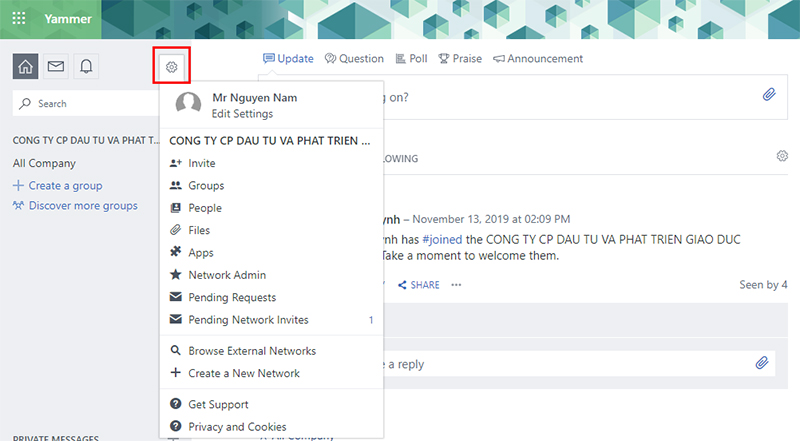
- Tải lên ảnh của chính bạn.
- Thêm chức danh, bộ phận, vị trí, chuyên môn, thông tin liên hệ và bất kỳ chi tiết nào khác của bạn, bao gồm liên kết tới tiểu sử của bạn trên Facebook, LinkedIn hoặc Twitter.
- Nhấp vào Save để lưu lại những thay đổi
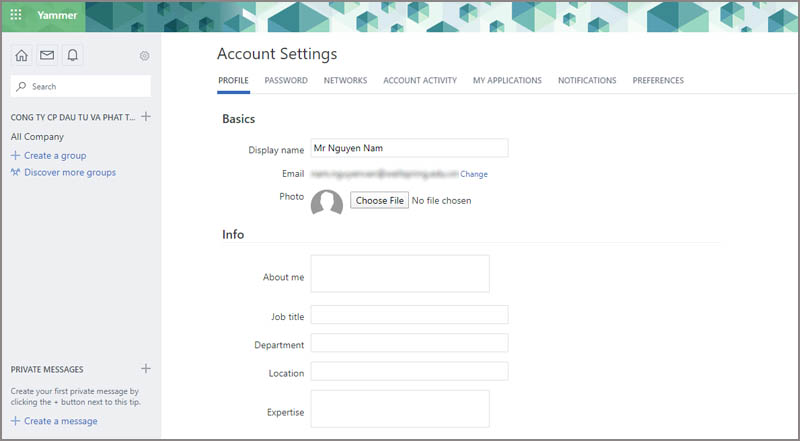
Nhóm và cộng đồng
Bạn chỉ có thể tham gia nhóm mạng Yammer thông qua lời mời; hoặc bạn có thể tạo các nhóm khác nhau dành cho các dự án hoặc khu vực làm việc cụ thể.
1. Tạo nhóm
Tại trang chủ của Yammer, bên trái màn hình, bạn chọn button (+) hoặc + Create a new group để tạo nhóm mới.

- Thiết lập chế độ cho nhóm:
- Internal group: Cộng tác với những người bên trong công ty của bạn
- External group: Cộng tác với những người làm việc tại các công ty khác cho phép bạn giao tiếp với những người bên ngoài mạng Yammer nội bộ của bạn như khách hàng hoặc đối tác.
- Đặt tên nhóm: Group Name
- Thêm người vào nhóm này theo tên hoặc email: Group Members
- Chọn quyền riêng tư:
- Public Access – Truy cập công khai, bất kỳ ai trong mạng này đều có thể xem cuộc hội thoại và đăng bài
- Private Access – Truy cập riêng tư, chỉ thành viên nhóm mới có thể xem cuộc hội thoại và đăng tin bài nhằm bảo mật các thông tin riêng tư
2. Đăng thống báo tự động trong nhóm
Đặt thông báo tự động gửi tin nhắn cho mọi người trong nhóm. Nhấp vào: Announcement

Ở khung nguồn cấp dữ liệu, bạn nhập tiêu đề và thêm nội dung, hình ảnh hoặc đính kèm tệp tài liệu (Nếu có) sau đó chọn Post để hoàn tất thông báo. Đối với bài đăng tính chất thông thường: Update, bạn cũng có thể đề cập công khai @Mention đồng nghiệp để thu hút họ vào cuộc trò chuyện. Bên cạnh #Haghtag cho phép bạn dễ tìm thông tin nhanh chóng hơn;
Lưu ý: View Group Insight: Thông tin tổng quan nhóm trong Yammer giúp quản trị viên nhóm và các thành viên hiểu rõ hơn về hoạt động và mức độ tương tác trong nhóm của họ thông qua chỉ số đo lường. Tìm hiểu thêm tại đây: https://bit.ly/2MbD1ic
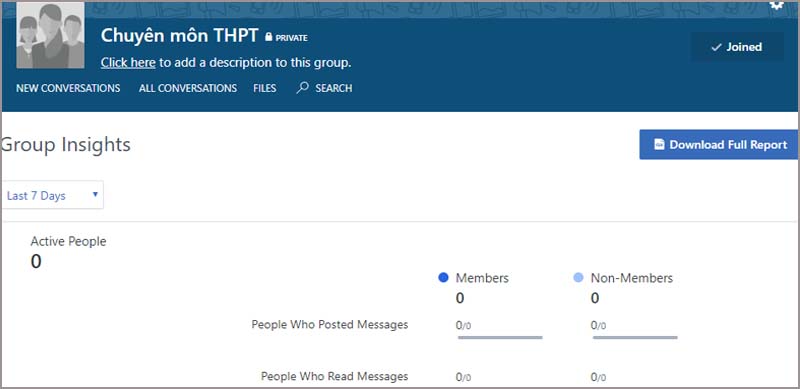
3. Đăng “lời khen ngợi” cấp dưới hoặc đồng nghiệp
Sử dụng lời khen ngợi để thể hiện sự cảm kích đối với những người đóng góp vào cuộc trò chuyện. Bạn chọn: Praise.
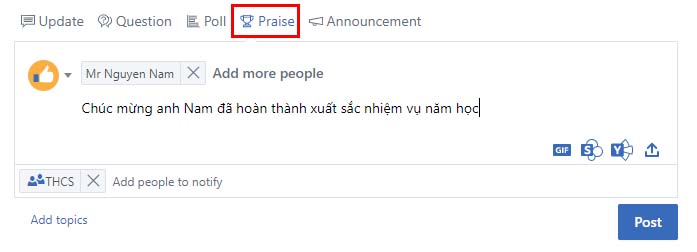
4. Tạo thăm dò ý kiến
Để tạo phiếu thăm dò ý kiến các bạn chọn Poll
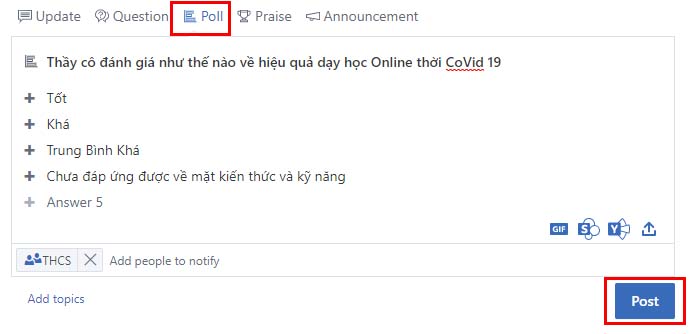
Tại đây các bạn tạo câu hỏi thăm dò và thêm các tùy chọn –> Bấm Post để đăng tải phiếu.
5. Đặt câu hỏi cho đồng nghiệp
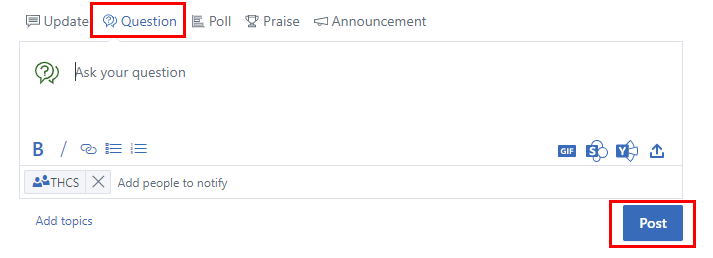
6. Tin nhắn
Để tạo cuộc hội thoại trong Yammer, hãy nhấp vào (+) Create Message từ ở menu bên trái màn hình, hộp thoại này sẽ mở ra hộp thư mới.
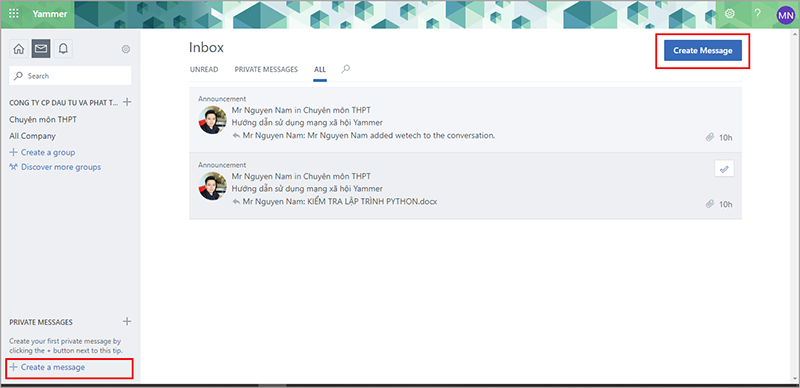
Yammer cũng cho phép bạn kết nối và chia sẻ thông tin với các đồng nghiệp một cách riêng tư thông qua Send Private Message
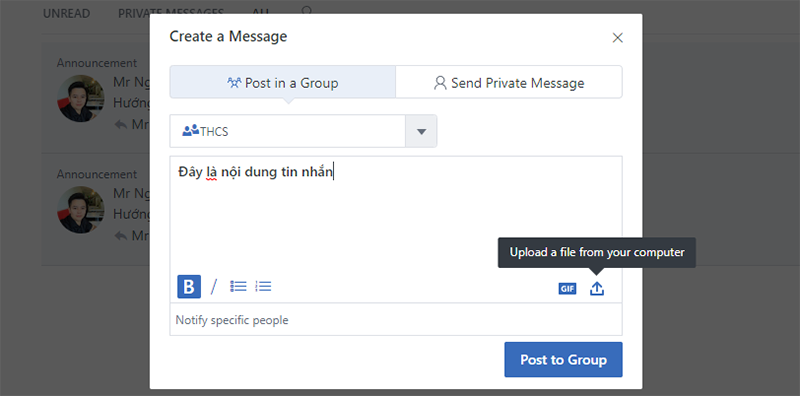
7. Thông báo
Điều chỉnh thông báo của bạn: Yammer thông báo cho bạn về từng tương tác của bạn qua email, SMS hoặc IM. Để thiết lập các thông báo cho toàn bộ mạng Yammer(chẳng hạn như cho mỗi đề cập công khai @, tin nhắn trực tiếp…), cũng như cho mỗi nhóm bạn là thành viên.
Hãy nhấp vào Setting and More ở thanh menu. Chọn Edit Setting tiếp tục bật sang Notifications và tùy chỉnh hộp thoại để xác định những hoạt động và nhóm Yammer bạn muốn nhận thông báo.
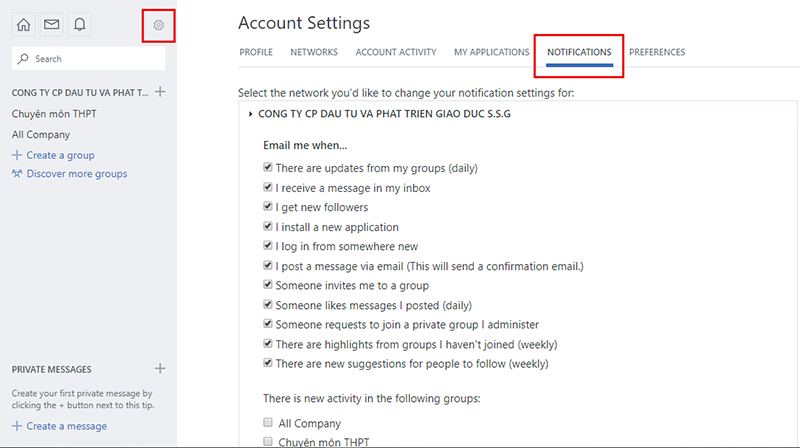
Bạn cũng có thể cài đặt ứng dụng dành cho máy tính của bạn và thiết bị di động: Truy cập Microsoft Yammer ngay từ màn hình của bạn để giữ kết nối ở mọi nơi trong thời gian thực.
Trên đây là những hướng dẫn cơ bản để giúp bạn dễ dàng làm quen và khám phá mạng xã hội thú vị này. Chúc bạn thành công!
Thế giới thủ thuật







